温馨提示:这篇文章已超过428天没有更新,请注意相关的内容是否还可用!
摘要:本文将介绍uni-app在iOS系统上的真机预览调试攻略,详细阐述真机调试的操作步骤。通过本文,读者可以了解如何在iOS系统上进行uni-app的真机调试,包括连接真机、启动调试器、查看和调试应用等关键操作。本文旨在为开发者提供便捷的真机调试方法,以提高开发效率和确保应用质量。
本文将详细介绍如何在iOS系统真机上进行uni-app的预览调试,通过简洁明了的语言,指导用户完成从连接设备、启动调试模式、到查看和调试应用的关键步骤,帮助读者快速掌握uni-app在iOS真机上的预览调试技巧,从而提高开发效率和体验。
介绍:
由于手机差异较大,HBuilder并未提供模拟器的App,对于uni-app、5+App或wap2app项目,都需要连接真实的手机或手机模拟器来运行测试,这被称为“真机运行”。
iOS平台:
HBuilder支持iTunes协议,可以在装有HBuilder的电脑上,使用USB线连接iPhone或iPad,如果是Mac电脑,则可以连接Xcode自带的iOS模拟器,对于arm架构的CPU,还可以直接启动真机运行基座,真机运行的目的在于实现代码修改的热刷新,避免打包后才能看到效果,在HBuilder中编辑代码,可以在手机上实时看到修改效果,并且可以在HBuilder控制台查看日志。
运行入口:
在HBuilder顶部运行菜单工具栏点击运行按钮。
关于iOS设备真机运行的操作步骤:
第一步:
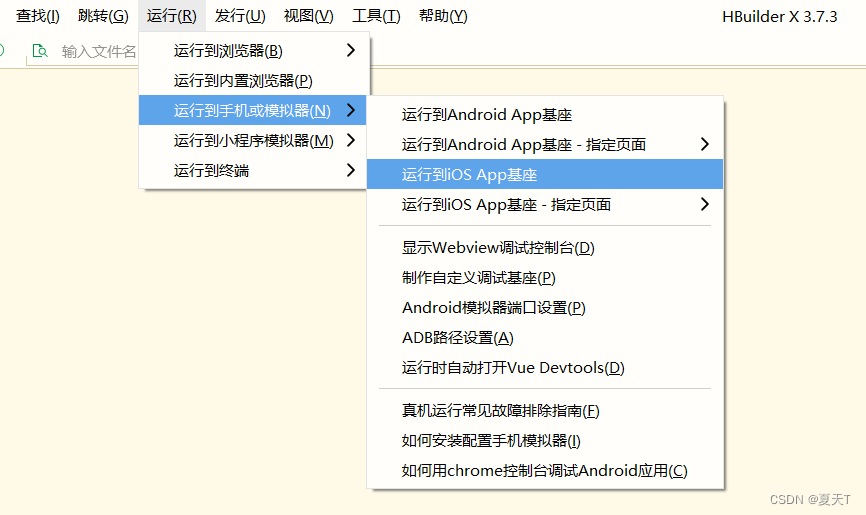
确保USB线的连接通畅(有些数据线质量不佳,需使用高电压USB端口),如果Windows电脑连接iOS设备,需安装爱思助手软件,手机连接电脑后,会在手机上弹出“要信任此电脑吗?”的提示框,点击“信任”按钮,此时我们可以在爱思助手看到设备信息。
第二步:
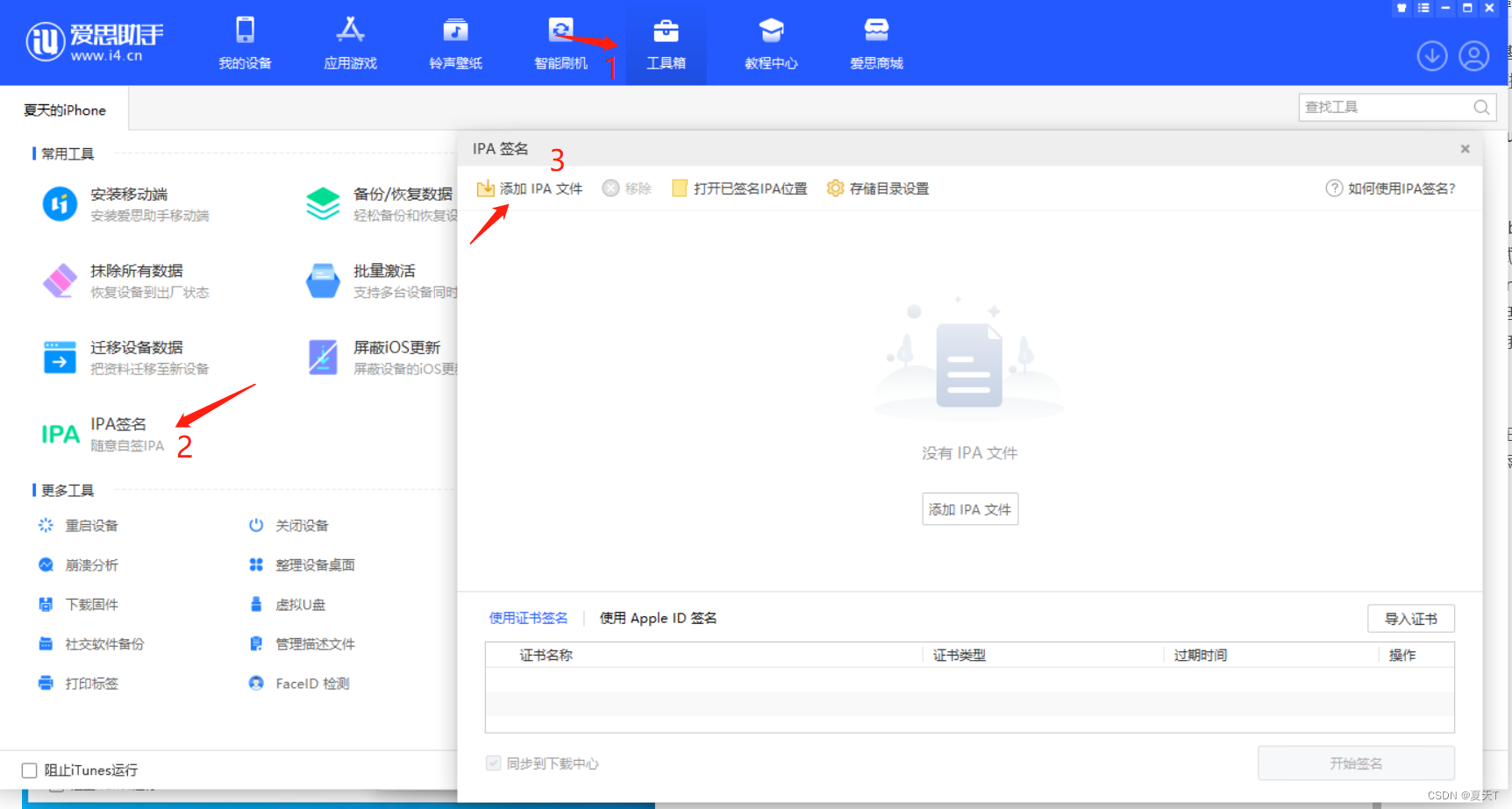
找到上方工具箱选项,找到IPA签名选项并打开,此时我们会看到弹出的选项,点击添加IPA文件,接下来导入iOS标准基座路径:HBuilderX安装目录\plugins\launcher\base\iPhone_base.ipa,因为我们是个人开发进行真机调试,没有证书,我们选择使用Apple ID签名来进行签名。
第三步:
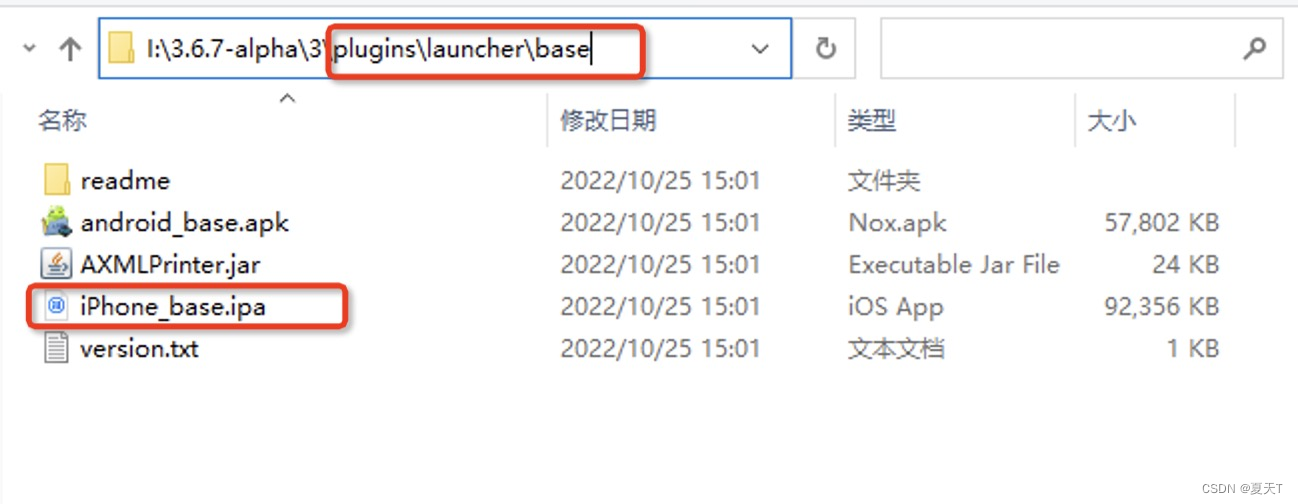
注意:大部分iOS系统手机使用的是手机号登录,建议我们去苹果官方开发中心注册一个开发者账号ID,切记:一定使用邮箱注册,填写自己的邮箱。
第四步:
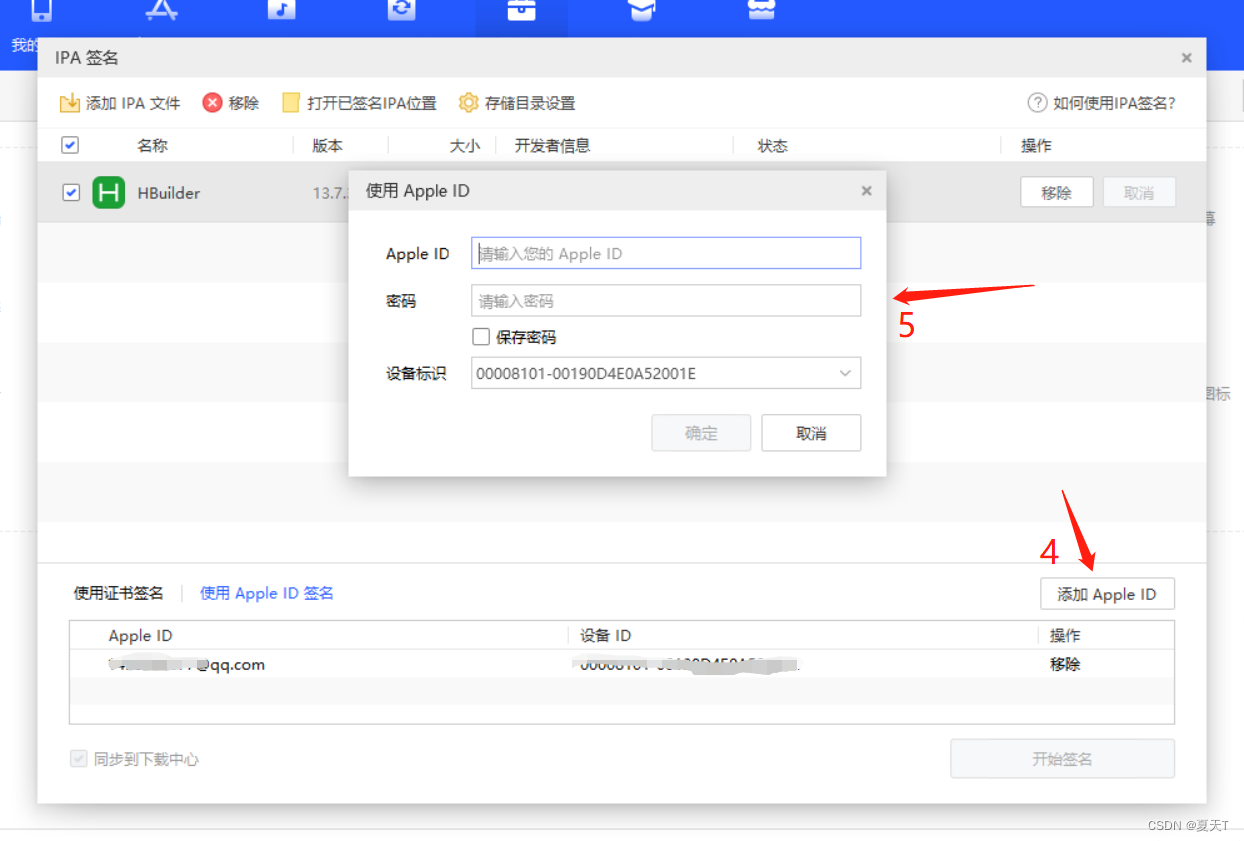
注册完后,在iOS设备上登录申请好的开发者账号。
第五步:

注意:设备iOS系统版本可能在16.0以上或以下,在16.0版本设备上,需要打开设置>隐私与安全>开发者模式,如果是16.0以下的版本,则无需打开这个选项。
第六步:
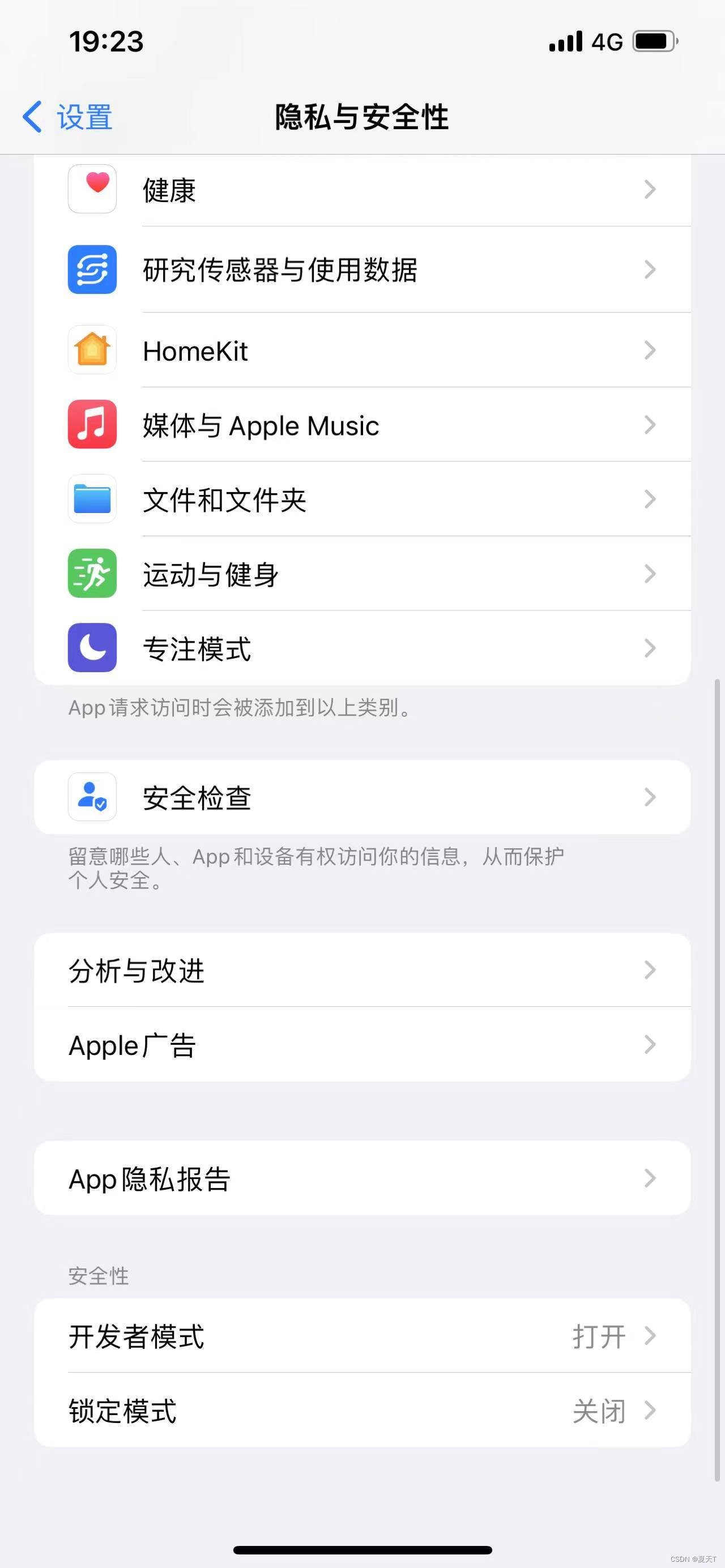
再次回到爱思助手的IPA签名处,填写已申请的开发者账号ID,添加完后点击开始签名按钮,等待签名完成。
第七步:
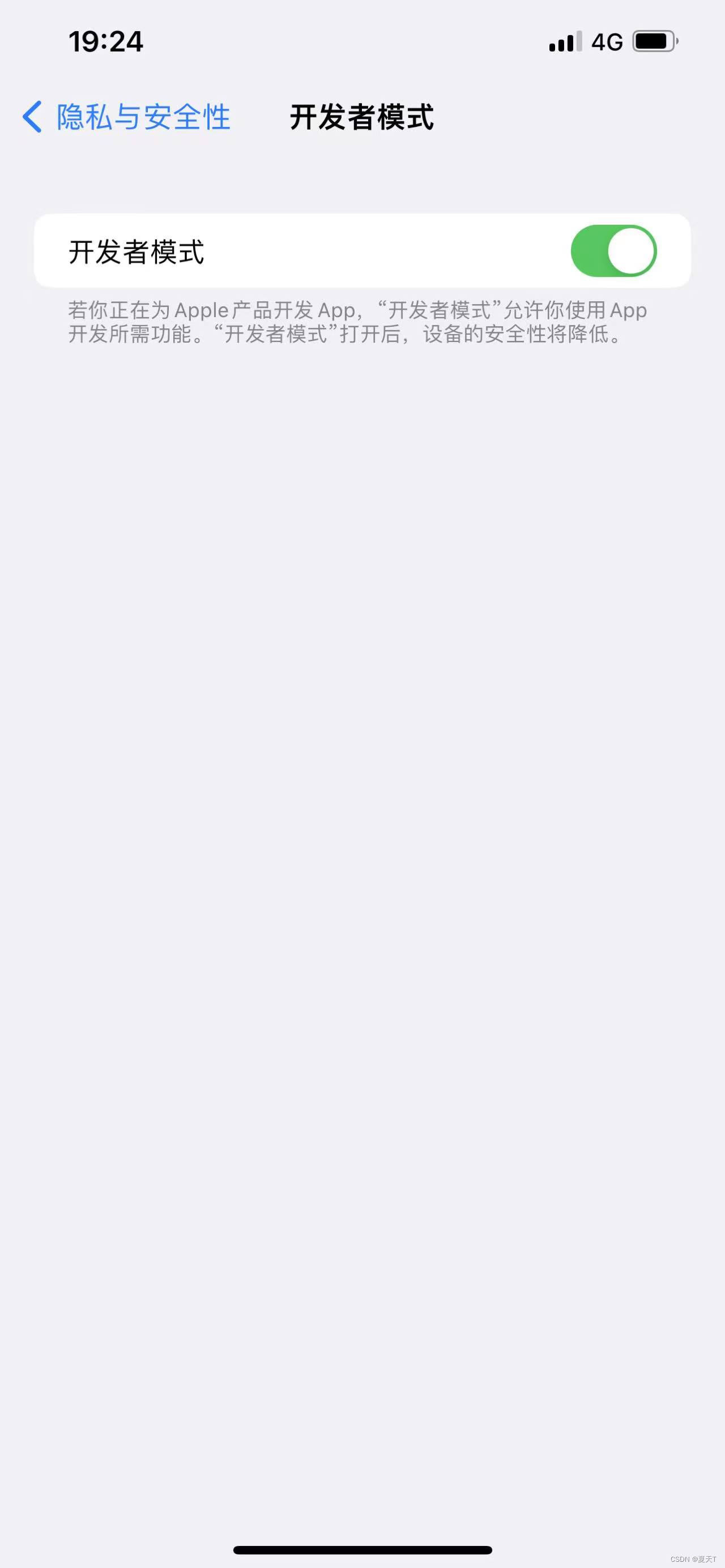
签名成功后,打开已签名IPA的存放位置,找到签名后的ipa文件,并命名为iPhone_base_signed.ipa,然后将其拷贝到HBuilderX安装目录\plugins\launcher\base。
第八步:
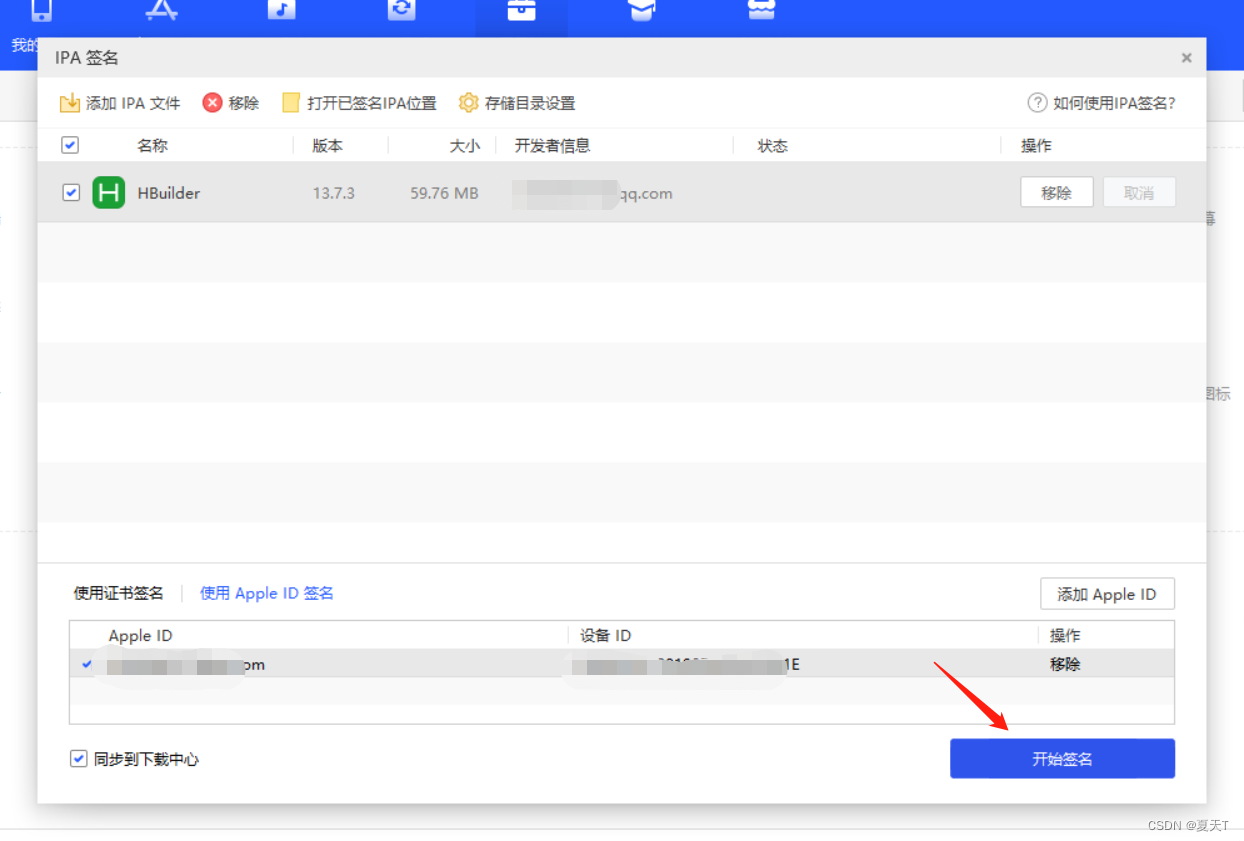
完成上述操作后,打开HBuilderX,选择要运行的项目,点击工具栏上的运行图标,选择【运行到iOS App基座】。
第九步:
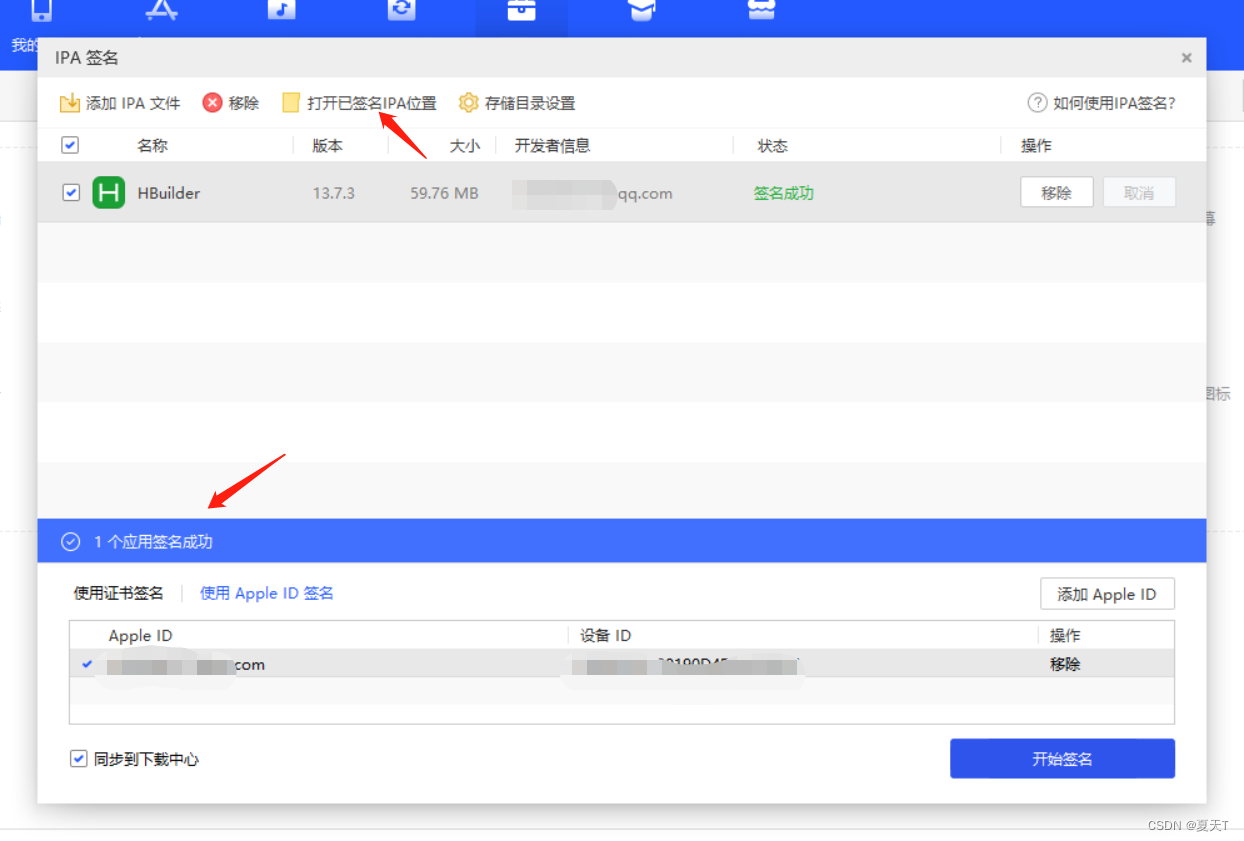
在手机设备上找到并安装调试APP,在手机上找到设置>通用>VPN与设备管理这个选项,信任当前开发的APP,最后试着打开APP,就可以进行iOS真机预览了,当我们修改代码的时候,APP会进行实时刷新,以便我们进行真机调试效果。
目前这只是用于测试的方法,后续如果有别的更简便的方法进行真机调试会进行更新。
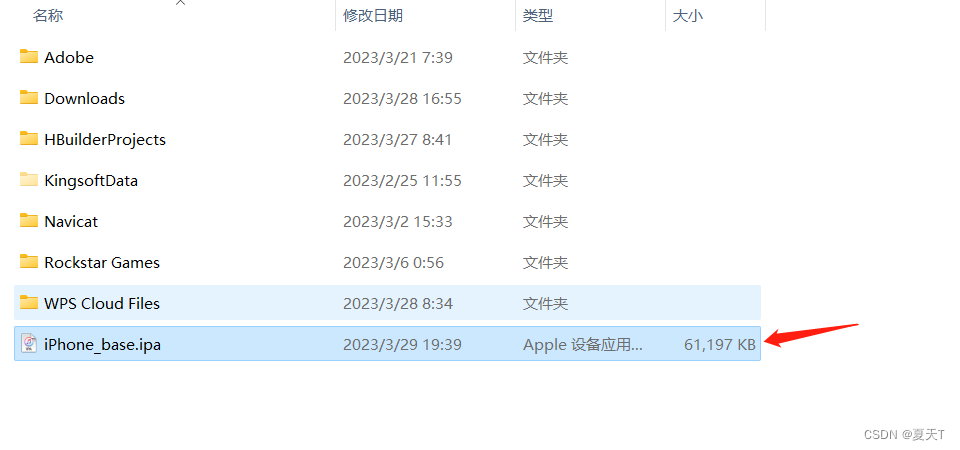






还没有评论,来说两句吧...